文章详情页
photoshop修改逆光图片
浏览:81日期:2024-01-21 17:54:38
photoshop修改逆光图片,效果图调色分为两个部分:首先是秋季色,直接用调色工具把主色转为暖色,暗部再增加蓝色;然后是逆光部分的处理,在人物背后渲染一些橙黄色高光,再把边角及暗部区域压暗即可。 原图  最终效果
最终效果  1、打开原图素材大图,按Ctrl + J 把背景图层复制一层,选择菜单:滤镜 > 模糊 > 高斯模糊,数值为5,确定后按住Alt键添加图层蒙版,然后用柔边白色画笔把图片中间区域涂出来,如下图。人物部分也会变模糊,后面会修复。
1、打开原图素材大图,按Ctrl + J 把背景图层复制一层,选择菜单:滤镜 > 模糊 > 高斯模糊,数值为5,确定后按住Alt键添加图层蒙版,然后用柔边白色画笔把图片中间区域涂出来,如下图。人物部分也会变模糊,后面会修复。  <图1> 2、新建一个图层,把前景色设置为hsien,然后用透明度为:10%左右的柔边画笔把图片边角及底部区域涂暗一点,如下图。
<图1> 2、新建一个图层,把前景色设置为hsien,然后用透明度为:10%左右的柔边画笔把图片边角及底部区域涂暗一点,如下图。 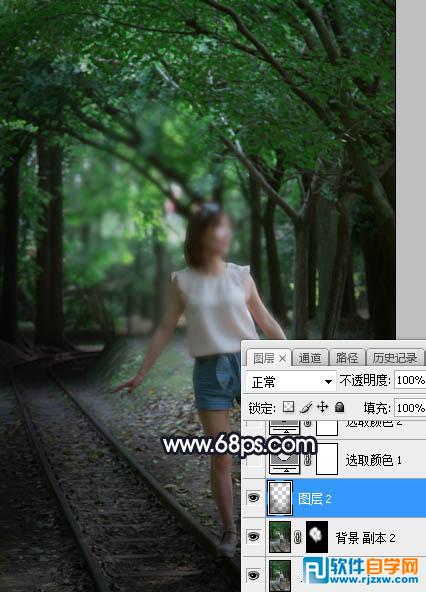 <图2> 3、创建可选颜色调整图层,对绿色进行调整,参数及效果如下图。这一步把图片中的绿色转为橙黄色。
<图2> 3、创建可选颜色调整图层,对绿色进行调整,参数及效果如下图。这一步把图片中的绿色转为橙黄色。 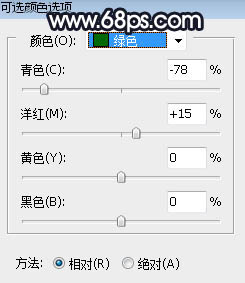 <图3>
<图3> 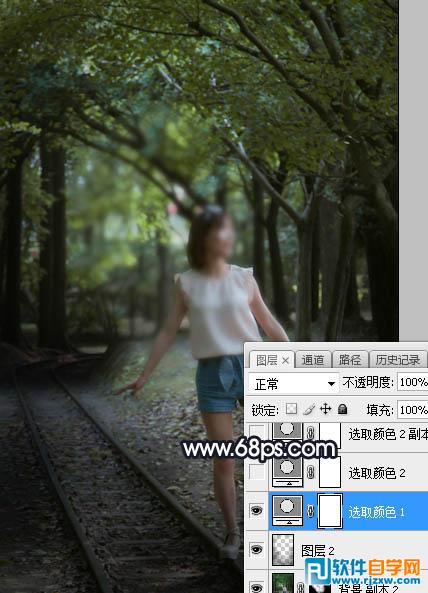 <图4> 4、创建可选颜色调整图层,对黄、绿、青进行调整,参数设置如图5 - 7,效果如图8。这一步把图片中的黄绿色转为橙黄色。
<图4> 4、创建可选颜色调整图层,对黄、绿、青进行调整,参数设置如图5 - 7,效果如图8。这一步把图片中的黄绿色转为橙黄色。 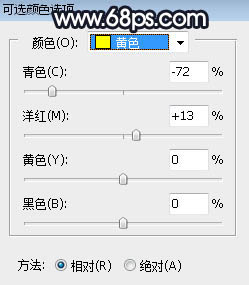 <图5>
<图5> 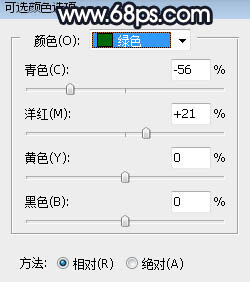 <图6>
<图6> 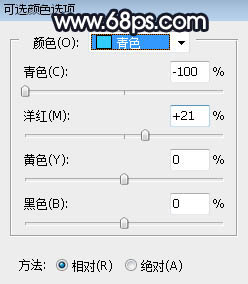 <图7>
<图7>  <图8>
<图8>
 最终效果
最终效果  1、打开原图素材大图,按Ctrl + J 把背景图层复制一层,选择菜单:滤镜 > 模糊 > 高斯模糊,数值为5,确定后按住Alt键添加图层蒙版,然后用柔边白色画笔把图片中间区域涂出来,如下图。人物部分也会变模糊,后面会修复。
1、打开原图素材大图,按Ctrl + J 把背景图层复制一层,选择菜单:滤镜 > 模糊 > 高斯模糊,数值为5,确定后按住Alt键添加图层蒙版,然后用柔边白色画笔把图片中间区域涂出来,如下图。人物部分也会变模糊,后面会修复。  <图1> 2、新建一个图层,把前景色设置为hsien,然后用透明度为:10%左右的柔边画笔把图片边角及底部区域涂暗一点,如下图。
<图1> 2、新建一个图层,把前景色设置为hsien,然后用透明度为:10%左右的柔边画笔把图片边角及底部区域涂暗一点,如下图。 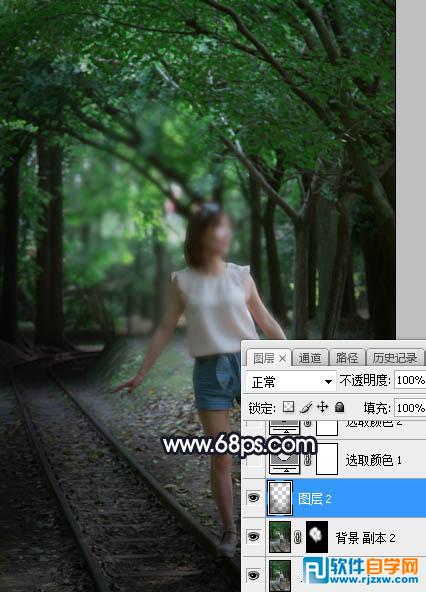 <图2> 3、创建可选颜色调整图层,对绿色进行调整,参数及效果如下图。这一步把图片中的绿色转为橙黄色。
<图2> 3、创建可选颜色调整图层,对绿色进行调整,参数及效果如下图。这一步把图片中的绿色转为橙黄色。 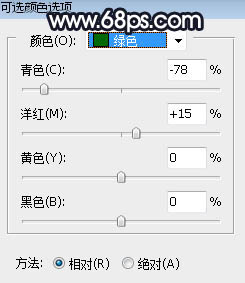 <图3>
<图3> 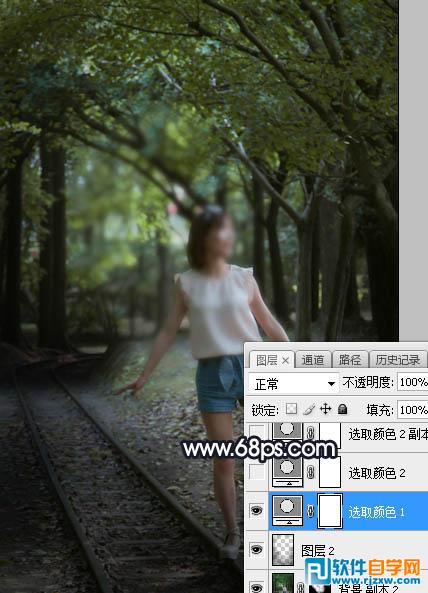 <图4> 4、创建可选颜色调整图层,对黄、绿、青进行调整,参数设置如图5 - 7,效果如图8。这一步把图片中的黄绿色转为橙黄色。
<图4> 4、创建可选颜色调整图层,对黄、绿、青进行调整,参数设置如图5 - 7,效果如图8。这一步把图片中的黄绿色转为橙黄色。 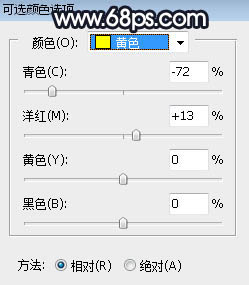 <图5>
<图5> 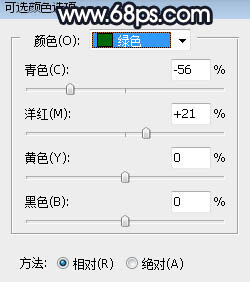 <图6>
<图6> 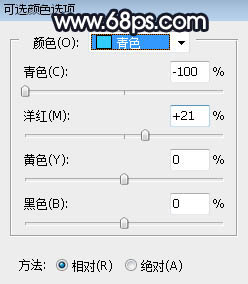 <图7>
<图7>  <图8>
<图8> 以上就是photoshop修改逆光图片,希望大家喜欢,请继续关注好吧啦网。
上一条:ps逆光人像处理下一条:pshdr渲染滤镜效果
相关文章:
排行榜

 网公网安备
网公网安备